
联想扬天M4400A重装win7方法
1、准备8G容量U盘一个:8G以上的U盘,参考:U盘启动盘制作
2、准备win7镜像:联想WIN7镜像
3、制作好U盘启动将下载得到的win7镜像解压后将gho文件复制到U盘启动盘中
4、U盘已做好启动盘之后连接到电脑中,在开机后按F12(不断),就会出现一个选择BOOT的模式,直接选U盘准备进入U盘启动界面;
5、接着提醒程序将执行还原操作,勾选“完成后重启”、“重建MBP”选项,点击【确定】
如果需要分区的话,打开桌面上的Diskgenius分区工具(DG分区工具)进行快速分区:
删除分区:点击“硬盘”——“删除所有分区”,删除前确保资料已经转移,删除后,点击【保存更改】,如图:
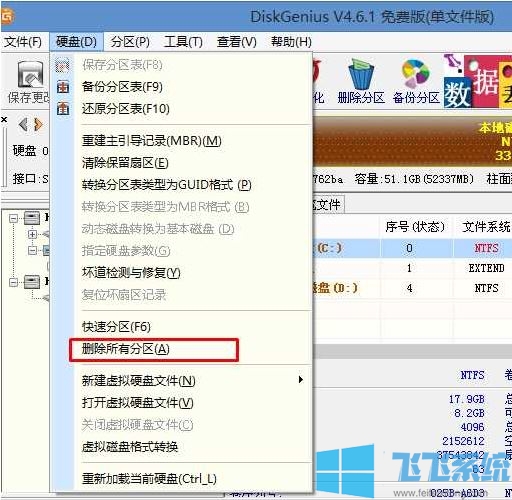
重新分区:磁盘格式转换完成后,点击【快速分区】,勾选 分区表类型为 MbR ,勾选了重建主引导记录MBR,选择需要分区的个数以及大小,当然大家可以点击“自定”来设置合适的分区,按下确定后开始分区(如果是固态硬盘或者是东芝的硬盘要进行4K对齐一下)
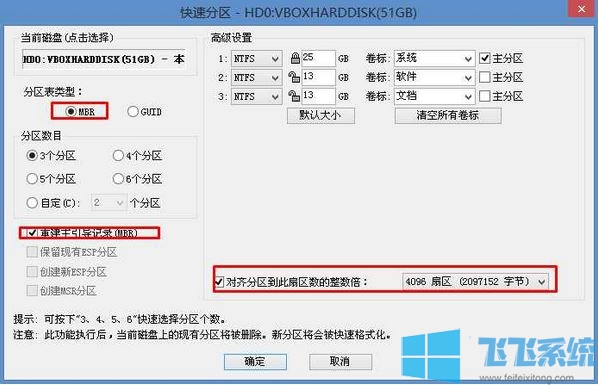
6、分区完成后重新打开"一键装机"工具进行系统安装即可,读条到100%后会提示我们重启,点击重启后将U盘拔掉耐心等待系统自动完成部署完成即可!
以上便是深度系统给大家带来的联想扬天M4400A重装win7方法~
分享到: